Hirdetés
 Korábban írtam a BetterTouchTool Legyen Power Trackpad felhasználó a BetterTouchTool segítségévelKülönösen hasznos azoknak a Mac felhasználóknak, akik sok munkát végeznek olyan alkalmazásokban, mint az iPhoto vagy Aperture, vagy akik szörföznek az interneten. Olvass tovább mint a Magic Trackpad és a Magic Mouse tökéletesítője a Mac számítógép navigálásához, az alkalmazások indításához és a billentyűparancsok aktiválásához. Még az Apple közelgő OS Lion kezelőpaneljével és egérmozdulataival sem lehet összehasonlítani őket a BetterTouchTool és egy hasonló alkalmazás alkalmazásával, MagicPrefs, kell felajánlani. Ezek az alkalmazások azoknak a Mac felhasználóknak szólnak, akik az Apple alapértelmezett kattintással, érintéssel és két ujjal történő görgetésével mutatnak eleget az igényeiknek.
Korábban írtam a BetterTouchTool Legyen Power Trackpad felhasználó a BetterTouchTool segítségévelKülönösen hasznos azoknak a Mac felhasználóknak, akik sok munkát végeznek olyan alkalmazásokban, mint az iPhoto vagy Aperture, vagy akik szörföznek az interneten. Olvass tovább mint a Magic Trackpad és a Magic Mouse tökéletesítője a Mac számítógép navigálásához, az alkalmazások indításához és a billentyűparancsok aktiválásához. Még az Apple közelgő OS Lion kezelőpaneljével és egérmozdulataival sem lehet összehasonlítani őket a BetterTouchTool és egy hasonló alkalmazás alkalmazásával, MagicPrefs, kell felajánlani. Ezek az alkalmazások azoknak a Mac felhasználóknak szólnak, akik az Apple alapértelmezett kattintással, érintéssel és két ujjal történő görgetésével mutatnak eleget az igényeiknek.
Nem akarom Mac-et használni a BetterTouchTool nélkül, de a MagicPrefs egy másik ingyenes ajánlat, amelyet érdemes kipróbálni, ha nem haladja meg az Apple korlátozott kézmozdulat-funkcióit.
A MagicPrefs szolgáltatásai
Személy szerint úgy gondolom, hogy a BetterTouchTool könnyebben használható, mint a MagicPrefs, mert furcsa okokból a Tap-to-Click funkció nem olyan sima, mint az Apple alapértelmezett beállításai. De eltekintve attól, hogy a MagicPrefs kétszer annyi mozdulatot és egyéb vezérlést kínál.
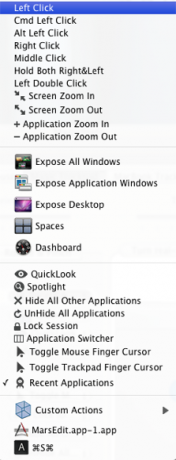
A MagicPrefs lehetővé teszi például az OS X Exposé All Windows, Spaces, Dashboard, Spotlight vagy Application Windows aktiválását, például két, három vagy négy ujjal történő kattintással vagy ellop segítségével.

A beállítás aktiválásához először válassza ki a kívánt műveletet Klipek és csapok majd kattintson a kísérő kézmozdulatra.
Grafikus kijelző
Ha még soha nem használott olyan alkalmazást, mint a MagicPrefs, akkor valószínűleg nem fogja találni intuitívként.
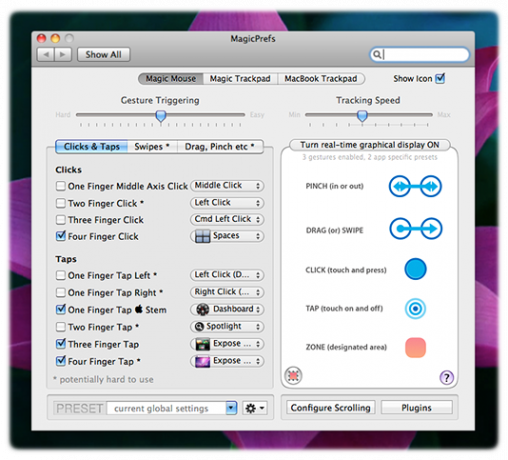
Az alkalmazás valós idejű grafikus kijelzőket tartalmaz minden kiválasztott művelethez, így képet kap arról, hogy mit kell tennie a kezével és az ujjaival egy adott művelet aktiválásához.
Egyéni műveletek
A MagicPrefs egyéni műveleteket tartalmaz az egyes alkalmazásokban való navigációhoz, a billentyűparancsokhoz és még az AppleScript műveletekhez is.
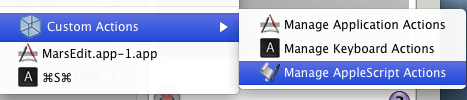
Egy adott alkalmazás kiválasztásakor ez azt jelenti, hogy a kiválasztott kézmozdulat, a kattintás vagy koppintás csak akkor működik, ha az alkalmazás az előtérben van. A BetterTouchTool-tól eltérően az AppleScripts alapvető műveleteit (az iTunes navigálásához és az audio hangerejének beállításához) nem ágyazzák be a MagicPrefsbe. De a webhely egyszerű szkriptek halmaza amelyet a MagicPrefs segítségével használhat.

A billentyűzet műveleteinek hozzáadásához válassza a Kattintás vagy Koppintson a műveletet, majd válassza a legördülő menüből Egyéni műveletek> Billentyűzetműveletek kezelése. A megjelenő ablakban kattintson az adatbejegyzés belsejére, hogy törölje azt, majd írja be a billentyűparancsot. A módosító kulcsot (betűket) és a betűket külön-külön kell megadnia - nem egyszerre. Ha hibát követett el, kattintson újra a szövegmezőbe annak törléséhez és az újrakezdéshez.

Felvehet annyi billentyűparancsot, amennyit csak akar, majd kiválaszthatja és alkalmazhatja őket, ha kattintást, megérintést, ellopot, vagy forgatást és csipetnyi műveletet választ.
Más funkciók
A MagicPrefs más funkciókat is tartalmaz, például az „inverz görgetést” - amit az Apple hozzáad az OS X Lionhoz - amely egyszerűen azt jelenti, hogy amikor két ujját felfelé görget, egy kiválasztott oldal gördül lefelé, és fordítva, amikor görget lefelé.
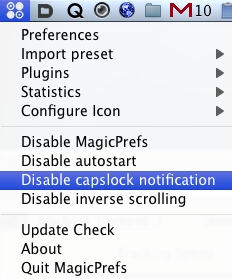
Egyéb egyedi funkciók közé tartozik a „A capslock értesítés letiltása”És a menüsoron a MagicPrefs ikon konfigurálásának lehetősége, hogy megjelenítse a Trackpad és a MagicMouse akkumulátorának töltöttségi szintjét.
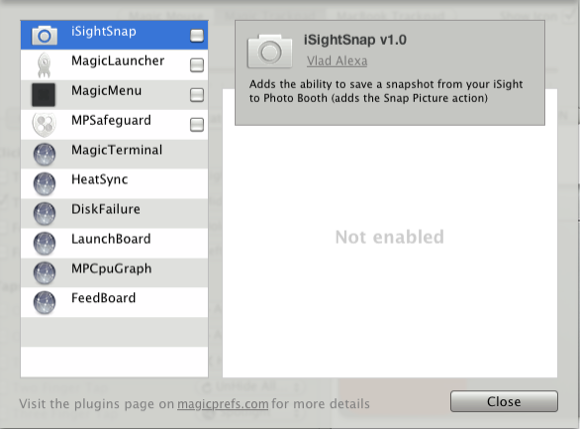
A MagicPrefs beépülő modulokat is tartalmaz, mint például az iSightSnap, amely lehetővé teszi „pillanatkép mentése az iSight-ról a Photo Booth-ra”És a MagicLauncher,egy kis felület, amely a Legújabb alkalmazások ikonjainak kattintható listáját mutatja az egér helyzetében“. A többi felsorolt bővítmény, például a MagicTerminal, amely lehetővé teszi a terminálparancsok küldését egy távoli iOS-eszközről, az App Store-ban vásárolható meg.
Úgy találtam, hogy a MagicPrefs kissé hibás, de mivel ingyenes letöltés, azt hiszem, érdemes letölteni és kipróbálni. Nézze meg, hogy ez megfelel-e az Ön Mac-fiókja megérintésének, kattintásának, szállításának és elindításának sajátos stílusának.
Az OS Lion közelgő kiadásával az Apple jelzi, hogy sok Mac-felhasználó hasonlóképpen szeretne navigálni a Mac-jén, mint az iPhone vagy iPad navigációja, a kezelőpanel és a MagicMouse segítségével. Tudassa velünk, mit gondol a MagicPrefsről, a BetterTouchToolról vagy más hasonló alkalmazásokról. Ehelyett elhagyta a hagyományos háromgombos egér használatát az ujjmozgatás céljából? Miért vagy miért nem?
Bakari szabadúszó író és fotós. Régóta Mac felhasználó, jazz zene rajongó és családtag.